돌발 홍수는 집중호우로 인해 눈 깜짝할 사이에 발생할 수 있으며 종종 홍수가 발생한 곳에서 어느 정도 떨어진 곳에서 축적됩니다. 강과 개울을 따라 범람하는 것은 폭풍이 지나간 후에도 여러 날 동안 지속될 수 있습니다.
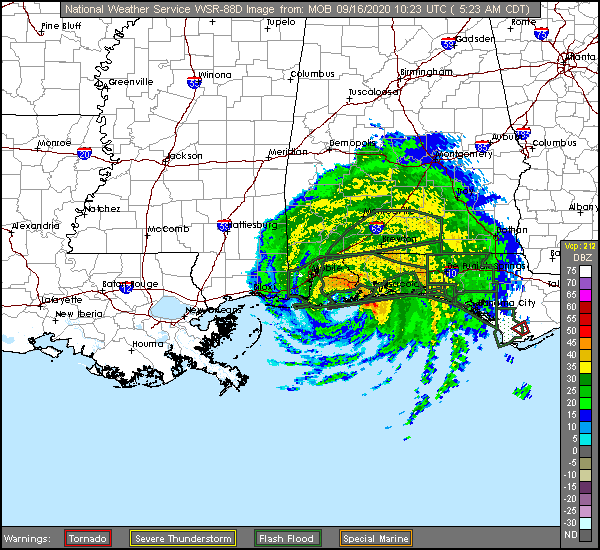
ArcGIS Online 및 ArcGIS Living Atlas of the World를 사용하여 홍수 지도 생성
ArcGIS Living Atlas of the World에는 신뢰할 수 있는 실시간 피드와 현재 및 예상 홍수 상황에 대해 자세히 알아볼 수 있는 기타 콘텐츠가 포함되어 있습니다. 다음 단계에 따라 1분 안에 나만의 홍수 지도를 만드십시오.
1단계: ArcGIS 계정에 로그인하고 Map Viewer를 엽니다.
추가(Add) → 레이어 찾아보기 클릭
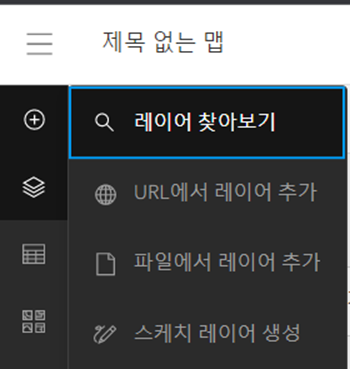
2단계: 레이어 추가 드롭다운에서 Living Atlas를 선택합니다.
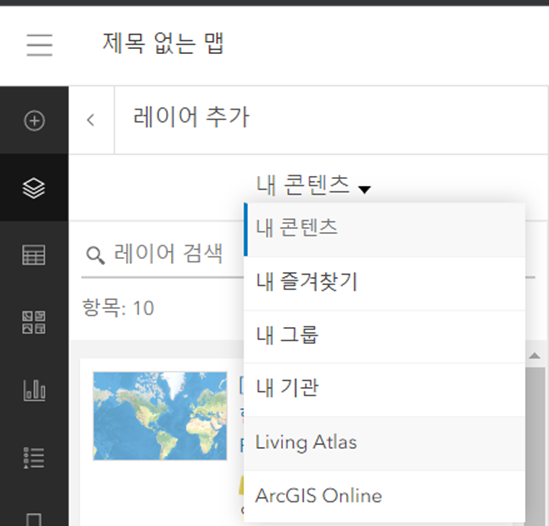
3단계: 홍수 레이어 추가를 위해 검색창에 “live stream gauges“를 입력합니다. Live Stream Gauges 레이어가 검색 결과 상단에 나오면 (+)를 클릭해 지도에 추가합니다.
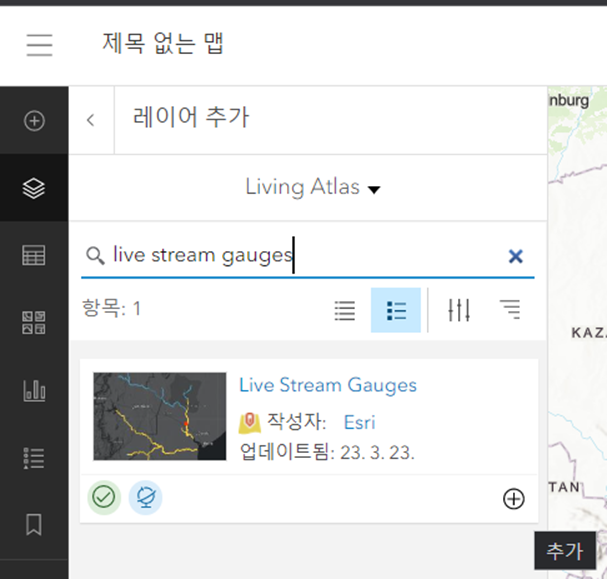
팁: 레이어에 대해 자세히 알아보려면 레이어 제목이나 카드를 클릭하여 항목 세부 정보를 확인하십시오.
Live Stream Gauges (Flooding) 항목 세부 정보에서 레이어가 실시간 스트림 게이지 측정값을 표시하고 현재 범람을 보고하는 게이지를 표시하는 것을 볼 수 있습니다. 레이어에는 현재 물의 흐름과 홍수 단계에 대한 정보도 포함되어 있습니다. 또한 레이어의 데이터 소스에 대한 정보도 볼 수 있습니다.
4단계: “National Water Model”라는 용어를 사용하여 다시 검색으로 돌아가서 아래로 스크롤하여 National Water Model (Hourly) 레이어를 찾은 다음 (+)를 클릭하여 지도에 추가합니다.
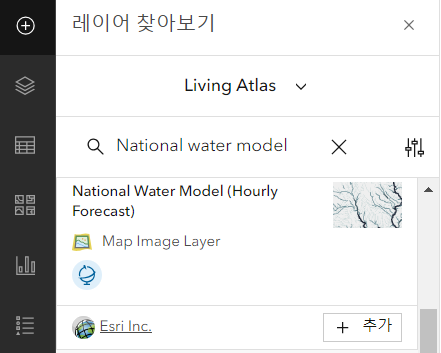
National Water Model(Hourly Forecast) 항목 세부 정보에서 레이어가 미국 전체의 흐름량과 속도를 예측하는 National Weather Service의 시간 기반 모델을 나타내는 것을 볼 수 있습니다. 이 모델은 National Hydrography Dataset의 모든 강 도달 범위 의 흐름을 예측합니다.
5단계: 레이어 순서를 조정하여 스트림 위에 게이지를 표시합니다. 콘텐츠에서 Live Stream Gauges 레이어를 선택하고 National Water Model 레이어 위로 드래그 앤 드롭합니다.
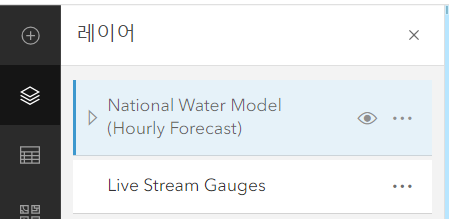
몇 번의 클릭만으로 현재 홍수 상황과 하천에 대한 시간별 예보를 보여주는 지도를 만들 수 있습니다.
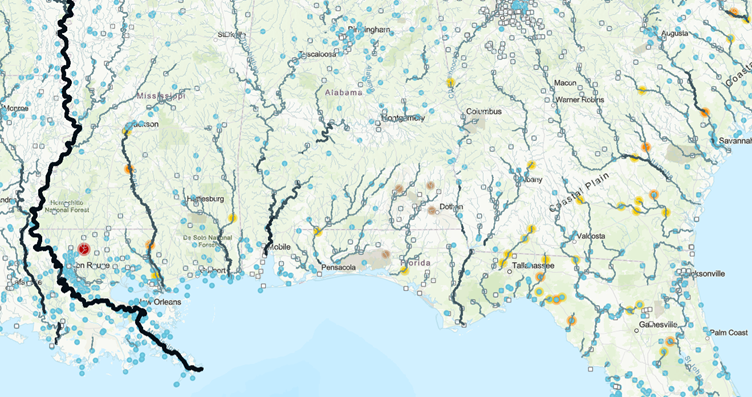
National Water Model(Hourly Forecast) 레이어는 시간이 활성화되어 있으므로 맵 하단에 시간 슬라이더가 나타납니다. 시간 슬라이더를 사용하여 애니메이션을 재생 또는 일시 중지하거나, (b) 시간 간격을 앞뒤로 이동하거나, 시간 설정을 조정하여 재생 속도, 시간 범위 및 시간 표시를 설정할 수 있습니다.

또한 스트림을 클릭하여 식별하고 시간 슬라이더를 사용하여 선택한 기간 동안 예측 흐름과 정상 흐름과의 편차를 볼 수 있습니다.
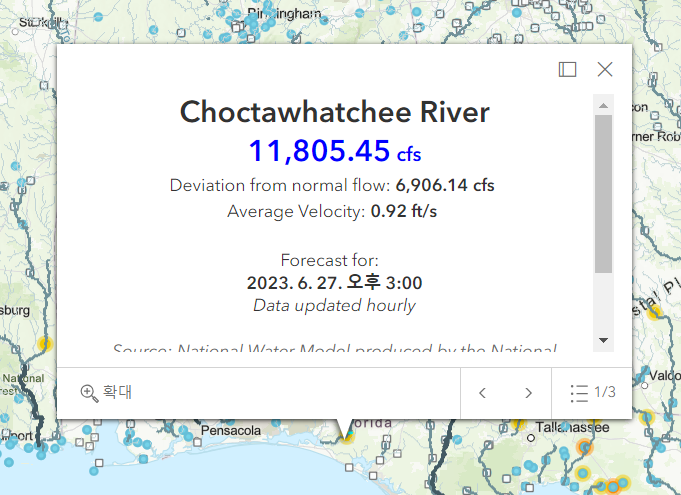
현재 흐름 및 상태에 대해 자세히 알아보려면 스트림 게이지를 클릭하십시오. 측정 스테이션에 대한 세부 정보를 보려면 팝업에서 추가 정보를 클릭합니다.
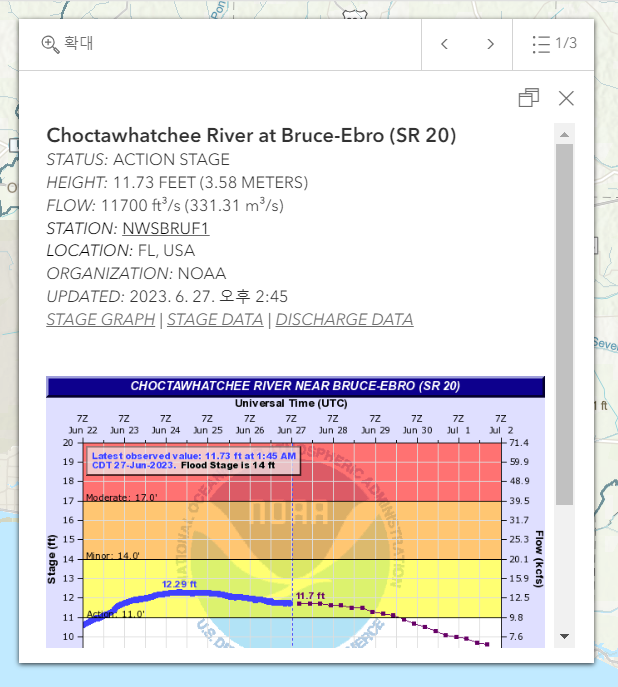
지도 개선
다양한 베이스맵을 실험하여 가장 마음에 드는 베이스맵을 찾으십시오. 원하는 콘텐츠를 강조하기 위해 레이어 투명도와 기호를 변경할 수 있습니다. 추가 컨텍스트를 위해 최근 기상 레이더 이미지 , 미국 기상 지역 폭풍 보고서 또는 미국 기상 주의보 및 경고와 같은 추가 레이어를 추가합니다.
원문 – Make Your Own Flood Map in a Minute
자세한 내용은 다음을 참조하세요.








